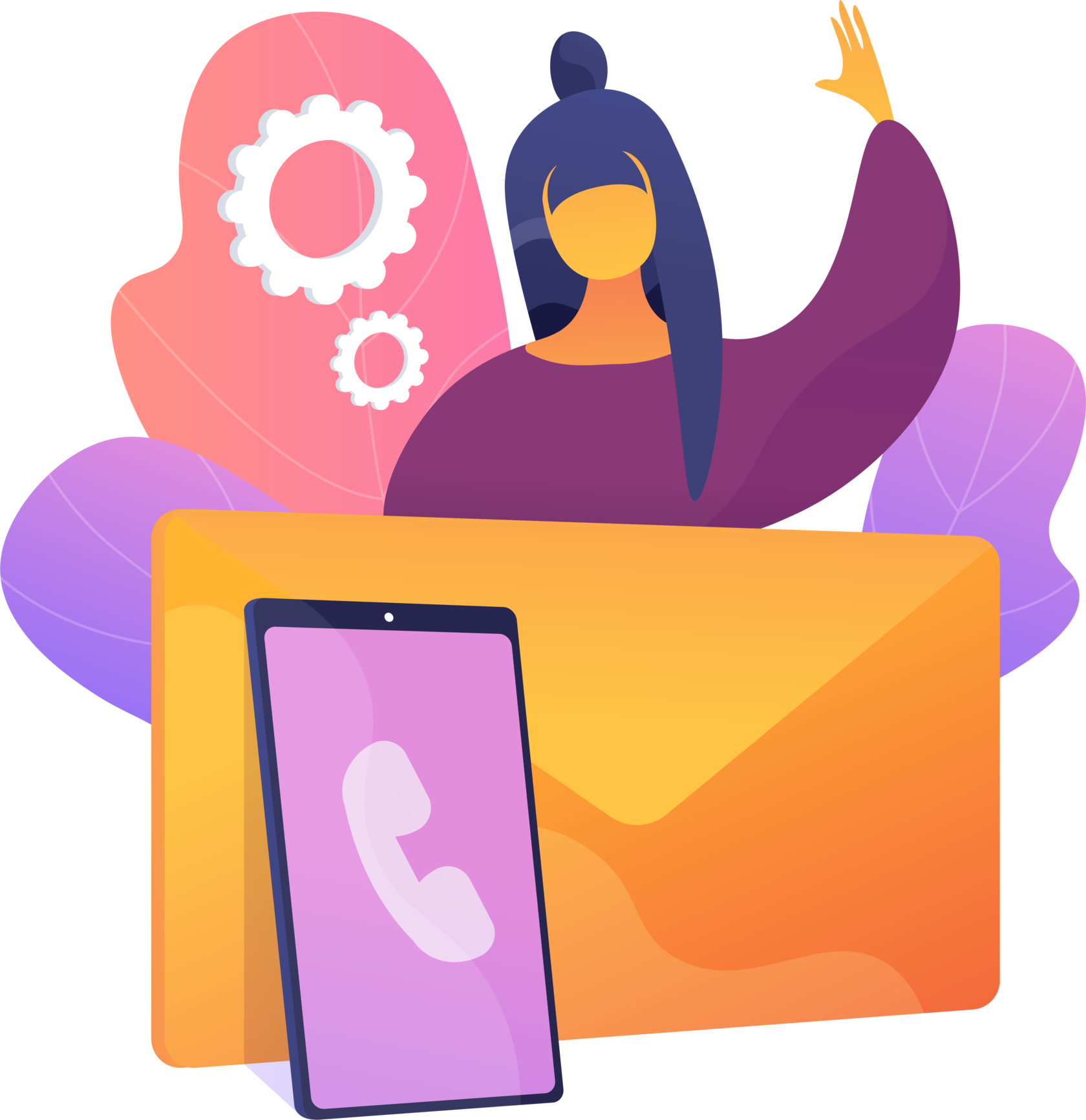Buchhaltung von Autoverkäufen mit AppSheet
DIGITECTURE ENTWICKLUNGSPROJEKT
Ein Kundenbeispiel zur Optimierung der Buchhaltung für ein Autohaus mithilfe von App Sheet.
Ein Unternehmen mit mehreren Verkaufsstandorten für Kraftfahrzeuge.
Der Kunde:
Optimierung der Abrechnung von Fahrzeugen in Salons, des Kaufs von Autos bei verschiedenen Lieferanten, des Erwerbs zusätzlicher Ausrüstung (Alarme, Radioapparate). Erstellen einer Anwendung, mit der die Bewegung von Fahrzeugen und zusätzlicher Ausrüstung zwischen den Salons eingesehen werden kann.
Die Aufgabe:
Wir haben diese Aufgabe mithilfe von Appsheet und einer dazugehörigen Tabelle gelöst.
Die Lösung:
Betrachten wir zuerst die Anwendung selbst.
Die Register in der Anwendung entsprechen einigen Blättern aus der Tabelle:

Im ersten Register haben wir eine Liste von Fahrzeugen, die bereits in den Salons vorhanden sind oder gekauft wurden und von Lieferanten in den Salon transportiert werden. Hier sehen wir den Status des Autos - es ist ”Im Salon” oder "Auf dem Weg" vom Lieferanten. Die Kosten für das Auto und der Buchwert, der sich ändern kann, wenn wir beispielsweise zusätzliche Ausrüstung installieren oder Finanztransaktionen durchführen, die an dieses Auto gebunden sind, all diese Werte werden uns somit angezeigt.


Wir können auch jedes Fahrzeug genauer ansehen und die Geschichte dessen eintauchen, die Finanztransaktionen für dieses Fahrzeug analysieren oder hinzufügen (der Buchwert des Fahrzeugs ändert sich automatisch). Hier können Sie auch Änderungen vornehmen, wenn Sie zusätzliche Hardware installieren.
Mit Hilfe eines speziellen Formulars können Sie Autos zu diesem Register hinzufügen. Die Dropdown-Listen werden in der an die Anwendung gebundenen Tabelle aufgeführt.
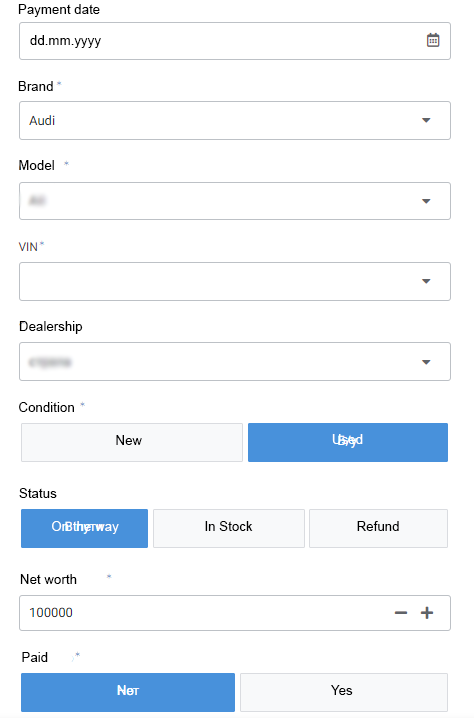
Auf der nächsten Registerkarte wird das "Register für Fahrzeugbewegung" implementiert. In regelmäßigen Abständen bewegt sich das Fahrzeug vor dem Verkauf zwischen mehreren Salons, und auf dieser Registerkarte können wir die Bewegungen des Fahrzeugs vom Lieferanten zum Endkunden verfolgen.

Sie können dieses Register mit Hilfe eines Formulars von der Anwendung aus ändern.
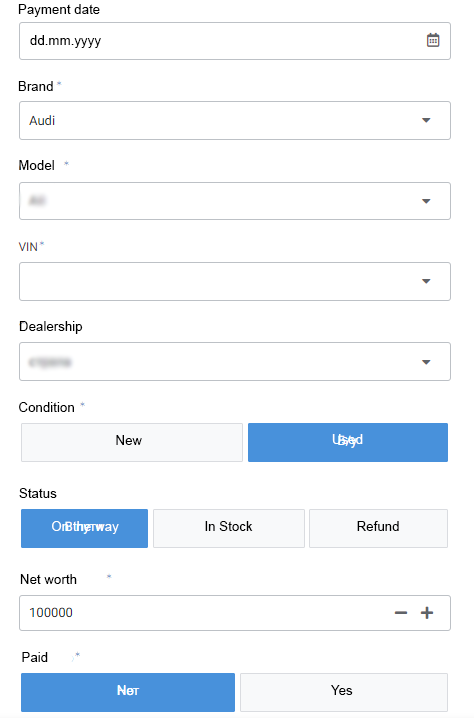
"Zusatzoptionen" ist die dritte Registerkarte unserer Anwendung. Hier sehen wir alle Anschaffungen zusätzlicher Ausrüstung für die Salons und die Bewegung zwischen ihnen. Wenn die Zusatzoption im Fahrzeug installiert wurde, wird es in der Spalte "Fahrzeuge" angezeigt. Die Information, dass die Zusatzoptionen im Fahrzeug installiert sind, wird in die Fahrzeugkarte aufgenommen, anschließend wird der Buchwert angepasst.

Änderungen am Register werden mithilfe eines Formulars vorgenommen.
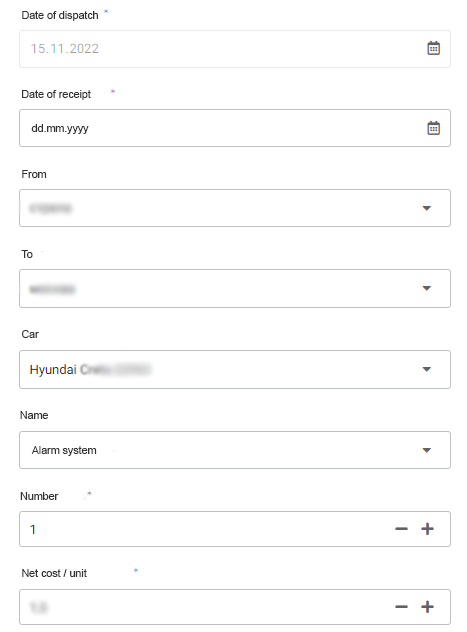
Alle finanziellen Aktionen werden in die vierte Registerkarte eingetragen.

Hier können verschiedene Cash-Flow-Möglichkeiten,von Gehaltszahlungen an Mitarbeiter,Haushaltskosten bis hin zu Fahrzeugkäufen von Lieferanten, angezeigt werden. Sie können das Register mit einem Formular ergänzen, das den oben genannten Formularen ähnelt. Finanztransaktionen können an ein bestimmtes Fahrzeug gebunden werden, sodass zusätzliche Kosten erfasst werden können, um Änderungen des Buchwertes eines bestimmten Fahrzeugs zu verfolgen.
In der letzten Registerkarte tragen wir alle Autoverkäufe ein.
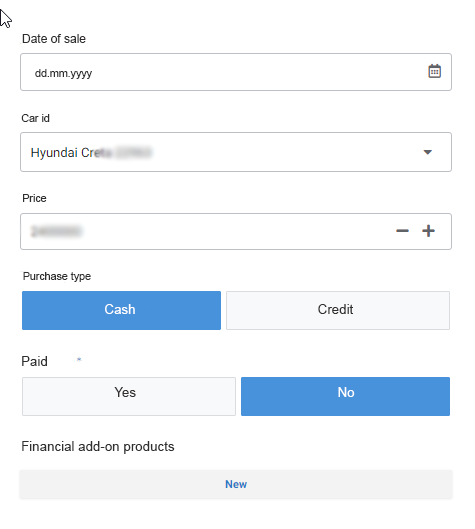
Die Tabelle
Gehen wir nun zu der Tabelle über, die an die Anwendung gebunden ist. Jeder Registerkarte in der Anwendung ist ein Blatt in der Tabelle mit demselben Namen gleichzustellen. Die Funktionen dieser Blätter haben wir bereits beschrieben. Sie können diese Änderungen sowohl in der Anwendung als auch manuell in der Tabelle vornehmen.
Auf der Grundlage des “Register für Fahrzeugbewegung" wird ein Blatt "Fahrzeuglager aktuell" erstellt, auf dem alle Fahrzeuge in den Salons des Unternehmens angezeigt werden.

Auf ähnliche Weise haben wir die Buchhaltung zusätzlicher Optionen implementiert. Es gibt ein "Register für Zusatzoptionen", hier können Sie den Pfad einer bestimmten Position vom Lieferanten bis zur Installation auf einem bestimmten Fahrzeug verfolgen. Auf der Grundlage dieses Registers wird ein Blatt "Lager für zusätzliche Optionen aktuell" gebildet, in dem wir den Status aller Positionen einsehen können.
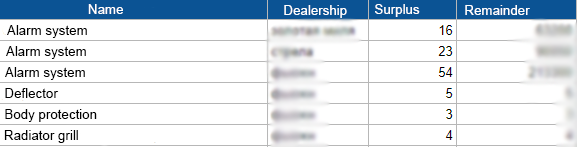
Außerdem wird ein Blatt basierend auf dem "Register für Zusatzoptionen" erstellt. In diesem Blatt sehen wir, welche Zusatzoption ankommt, wie viel davon installiert wurde, sowie den Rest der Ausrüstung am Ende des ausgewählten Zeitraums im Salon.
Bei jedem Verkauf eines Fahrzeugs können zusätzliche Finanzquellen (z. B. Versicherungen) umgesetzt werden. Wir können sie mit dem Verkauf eines Autos auf dem Blatt "Zusatzoptionen" verknüpfen.
In derselben Tabelle haben wir ein Blatt mit den Gehältern der Mitarbeiter implementiert. Hier werden auf der linken Seite Gehaltsabrechnungen, Prämien und Bußgelder aufgeführt. Auf der rechten Seite des Blatts wird ein Mitarbeiterbericht angezeigt, der aus dem auf der linken Seite dargestellten Abgrenzungsregister und einer Liste mit gehaltsbezogenen Finanztransaktionen (einem Blatt oder einer Registerkarte in der Anwendung "Finanztransaktionen") erstellt wird.

Das Blatt "Lieferanten" wird aus den Blättern "Fahrzeugmigration" und "Finanztransaktionen" erstellt. Alle Lieferanten mit einem Saldo ungleich Null werden automatisch auf dieses Blatt geladen und die Schulden werden somit erfasst.
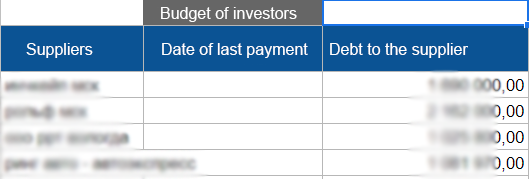
Die "Managementbilanz" ist ein Bericht, mit dem Sie die finanziellen Ergebnisse eines Unternehmens sehen können und eine Zusammenfassung der Vermögenswerte und Verbindlichkeiten eines Unternehmens darstellen. Solch ein Bericht wird monatlich erstellt.
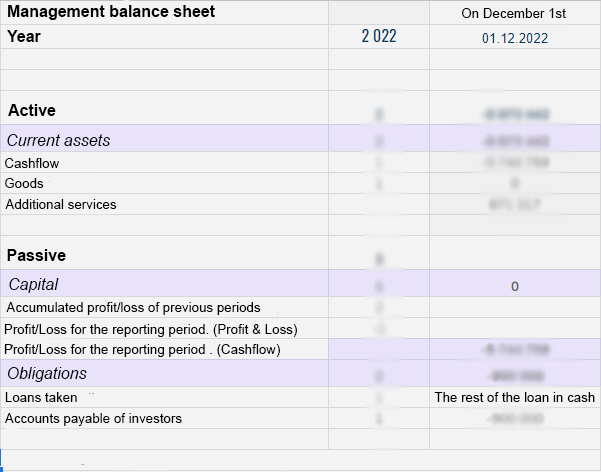
Der "CashFlow" -Bericht ist ein Standardbericht über die Bewegung von Geldern, der in zwei Blöcke unterteilt ist: "Einnahmen" und "Ausgaben". Es wird jeden Monat gebildet, mit der Möglichkeit, das Jahr und den Salon zu wählen. Das "P&L" -Blatt, die Gewinn- und Verlustrechnung, wurde hinzugefügt. Auf einem separaten Blatt sind die Guthaben auf verschiedenen Konten mit der Option, ein Datum auszuwählen, sichtbar. Das Blatt "Referenz" enthält Dropdown-Listen für die Anwendung und die Tabelle sowie eine Liste von Mitarbeitern, die verschiedene Zugriffsebenen für die Anwendung zuweisen.
DAS IST ALLES!
Erstellen Sie eine Kopie der Tabelle: In der oberen linken Ecke des Menüs Datei -> Kopie erstellen

Wenn Sie Fragen haben und oder Hilfe benötigen, dann hinterlassen Sie Ihre Kontaktdaten und wir werden uns mit Ihnen schnellstmöglich in Verbindung setzen.
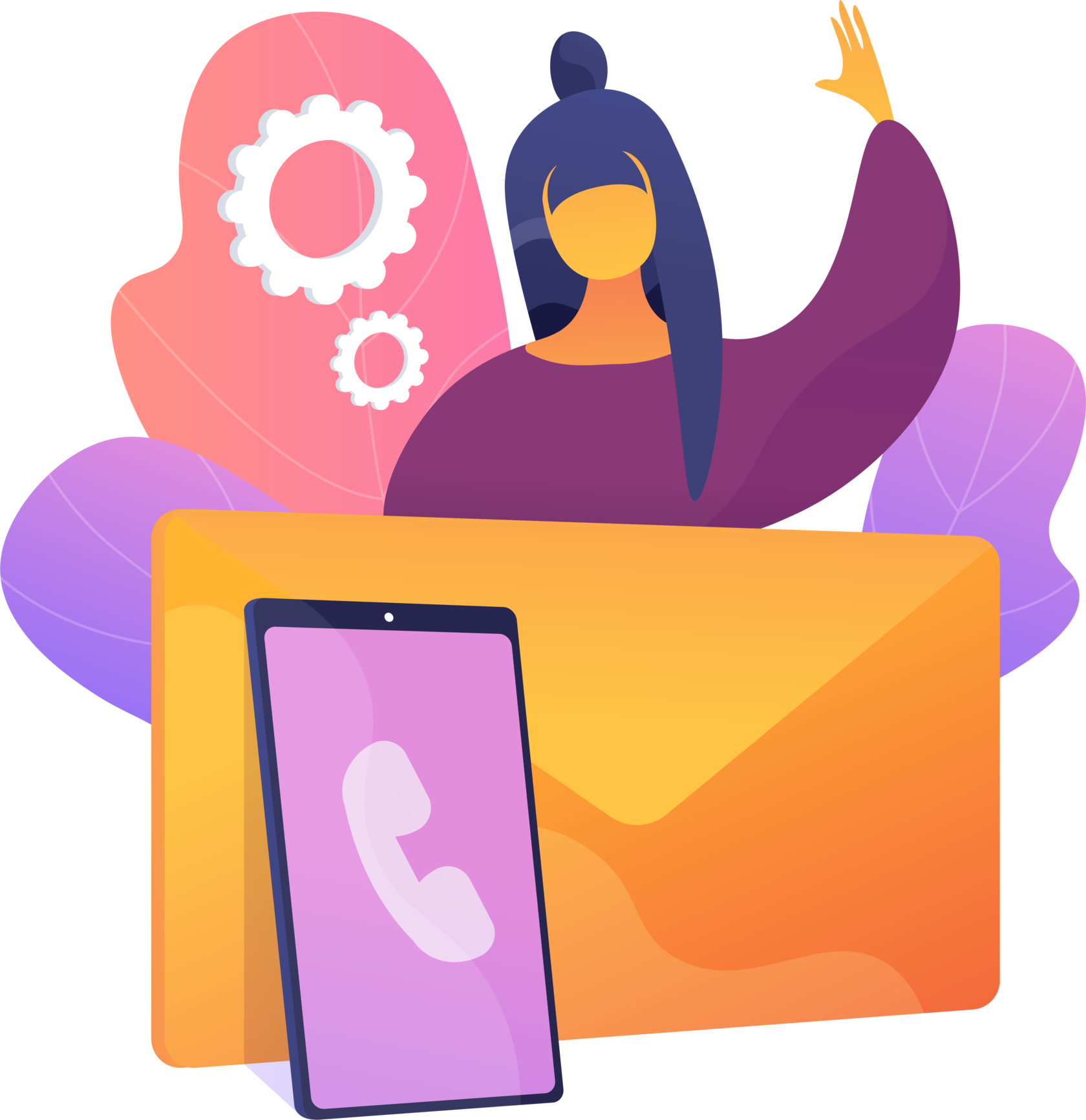
Wenn Sie Fragen haben und oder Hilfe benötigen, dann hinterlassen Sie Ihre Kontaktdaten und wir werden uns mit Ihnen schnellstmöglich in Verbindung setzen.